基本音频播放方法
- 基本的播放音频方法有以下3种。
在关卡上配置AtomSound Actor并播放音频
可应用的用途
- 2D音效类(BGM和系统确定声等)的播放
- 不移动的3D音效(喷泉等)的播放
步骤
- 以下将介绍在关卡上配置AtomSound并播放音频的步骤。
- 通过将内容浏览器上的Atom Cue Asset放到场景视图,AtomSound Actor将被配置在关卡上。
(创建的Actor会在Scene Outliner中显示。)
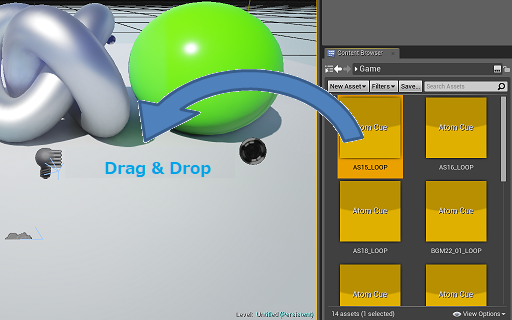
- 如果在此状态下开始游戏,将播放音频。
- 要控制音频的播放开始时机或执行暂停等其他控制时,请参照“ 在关卡上配置AtomSound Actor并在任意时机播放 ”。
什么是AtomSound Actor?
- AtomSound Actor是播放Cue的Actor对象。
AtomSound Actor是添加了AtomComponent组件的Actor。
通过编辑AtomComponent的参数,可执行各种设置。
可以在虚幻编辑器上编辑AtomComponent的部分参数。
关于AtomComponent的详细信息,请参照“ AtomComponent ”。
在Actor中添加AtomComponent并播放音频
可应用的用途
- 播放可移动的3D音效(直升机或敌人角色等)
步骤
- 以下将介绍在Actor中添加AtomComponent并播放音频的步骤。
- 请在关卡上配置任意的Actor。(例如立方体静态网格等)
在选中了所配置的Actor的状态下,单击“编辑蓝图”菜单中的“打开蓝图编辑器”。
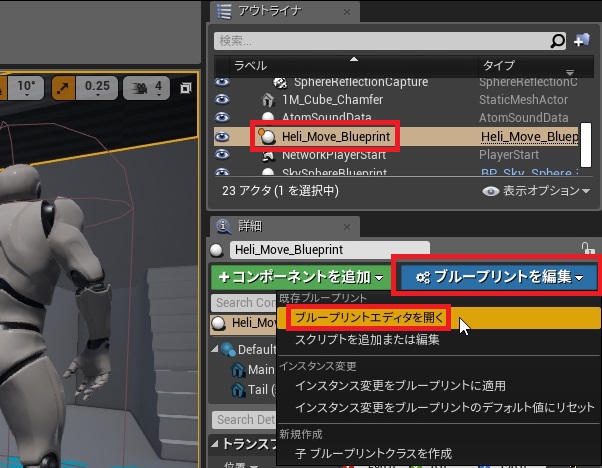
- 将打开蓝图编辑器。
单击“添加组件”菜单中的“Atom Component”。
(输入“Atom”进行搜索就能立即找到。)
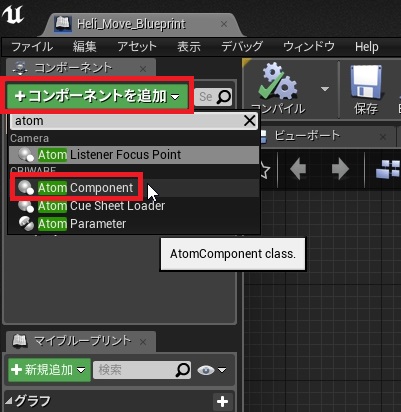
- 将添加Atom组件。
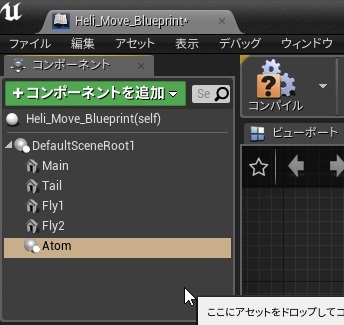
- 在选中了刚才添加的Atom组件的状态下打开详细信息窗口。
请从Sound的下拉菜单中选择任意的Cue。
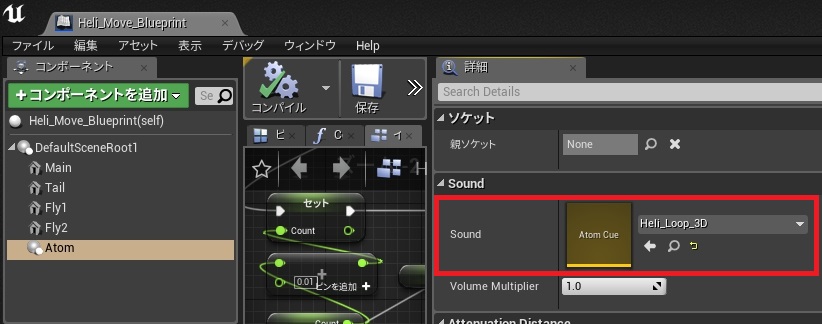
- 如在此状态下开始游戏,将播放音频。
声源与Actor是关联在一起的,因此移动Actor后,声源也会跟着移动。
- 要控制音频的播放开始时机或执行暂停等其他控制时,请参照“ 在Actor中添加AtomComponent并以任意时机播放 ”。
什么是AtomComponent?
- AtomComponent是播放音频所需的组件。
通过编辑AtomComponent的参数,可执行各种设置。
可以在虚幻编辑器上编辑AtomComponent的部分参数。
关于AtomComponent的详细信息,请参照“ AtomComponent ”。
执行蓝图的SpawnSoundAtLocation节点并播放音频
可应用的用途
- 播放游戏执行时出现的3D音效(爆炸声等)。
步骤
- 以下将介绍执行蓝图的SpawnSoundAtLocation节点并播放音频的步骤。
- 打开关卡蓝图。
请添加“Atom”类别中的“Spawn Sound at Location”节点。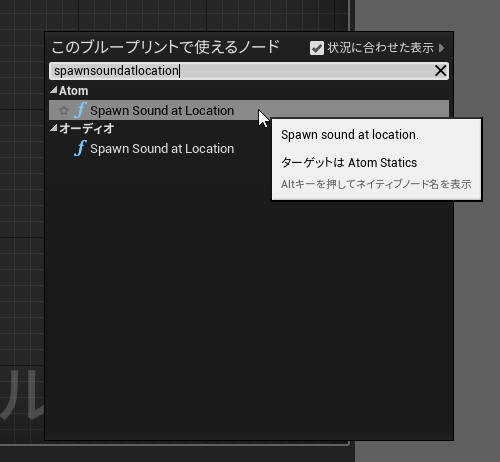
- 如下图所示,将添加节点。
要设置声源的出现位置时,请编辑“Location”值。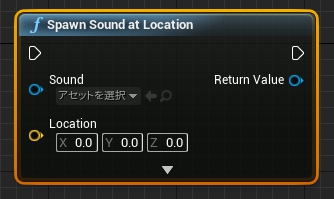
- 请从“Sound”的下拉菜单中选择任意的Cue。
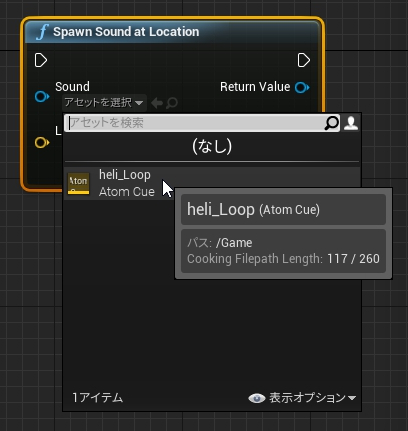
- 请使该节点在任意时机下执行。
开始游戏,执行该节点后,将播放音频。
Next:AtomComponent